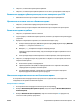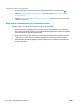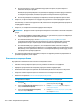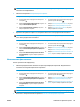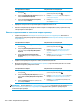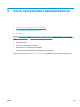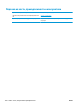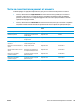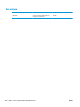HP LaserJet Pro MFP M125-126 M127-128 User Guide
Table Of Contents
- Представяне на устройството
- Тави за хартия
- Печат
- Копиране
- Сканиране
- Факс
- Управление на продукта
- Смяна на типа връзка на продукта (Windows)
- Използване на приложенията на HP Web Services (Уеб услуги на HP) (само за модели със сензорен екран)
- HP Device Toolbox (Windows)
- HP Utility ( Помощна програма на HP) за Mac OS X
- Защитни функции на устройството
- Настройки за икономична работа
- На контролния панел на продукта ще се покаже съобщението Ниско ниво в касетата или Много ниско ниво ...
- Смяна на тонер касетата
- Разрешаване на проблеми
- Система за помощ на контролния панел (само за модели със сензорен екран)
- Интерпретиране на светенето на индикаторите на контролния панел (само за модели с LED)
- Отпечатване на страниците с информация
- Възстановете фабричните стойности
- Разрешаване на проблеми с подаване или засядане на хартията
- Почистване на засядания от входната тава
- Изчистване на засядания в областта на тонер касетите
- Изчистване на засядания от изходната тава
- Изчистване на задръствания от подаващото устройство
- Подобряване на качеството на печат
- Подобряване на качеството на сканиране и копиране
- Подобряване на качеството на изображение на факса
- Проверка на стъклото на скенера за замърсяване или петна
- Проверка на настройката за разделителната способност за изпращане на факс
- Проверка на настройката за светлина/тъмнина
- Проверка на настройката за корекция на грешки
- Проверка на Fit-to-Page настройката
- Почистване на придърпващите ролки и разделителната подложка на подаващото устройство
- Изпращане на друга факс машина
- Проверка на факс машината на подателя
- Разрешаване на проблеми с кабелната мрежа
- Лоша физическа връзка
- Компютърът използва за принтера грешен IP адрес
- Компютърът не може да комуникира с устройството
- Продуктът използва неправилни настройки за връзка и дуплекс за мрежата
- Нови приложни програми може да са довели до проблеми със съвместимостта
- Вашият компютър или работна станция са неправилно настроени
- Продуктът е забранен или други мрежови настройки са неправилни
- Разрешаване на проблеми с безжичната мрежа
- Контролен списък за безжично свързване
- Продуктът не печата след завършване на конфигурирането на безжичната връзка
- Продуктът не печата и компютърът има инсталирана защитна стена на трето лице
- Безжичната връзка не работи след преместване на безжичния маршрутизатор или продукта
- Към безжичния продукт не може да се свържат повече компютри
- Безжичният продукт губи комуникация, когато има връзка чрез VPN
- Мрежата не се показва списъка с безжични мрежи
- Безжичната мрежа не работи
- Изпълнение на диагностичен тест на безжичната мрежа
- Намаляване на влиянието върху безжичната мрежа
- Решаване на проблеми с факса
- Части, консумативи и принадлежности
- Азбучен указател

4. Уверете се, че безжичната връзка работи правилно.
5. Уверете се, че компютърът ви работи правилно. Ако се налага, рестартирайте компютъра си.
Безжичният продукт губи комуникация, когато има връзка чрез VPN
●
Обикновено не можете да се свържете към VPN и към други мрежи едновременно.
Мрежата не се показва списъка с безжични мрежи
●
Уверете се, че безжичният маршрутизатор в включен и има захранване.
●
Мрежата може да е скрита. Въпреки това обаче можете да се свържете към скрита мрежа.
Безжичната мрежа не работи
1. Уверете се, че мрежовият кабел не е включен.
2. За да се уверите, че безжичната мрежа не работи, опитайте се да свържете към мрежата други
устройства.
3. Проверете комуникацията с мрежата, като използвате командата "ping".
а. Отворете команден прозорец. В Windows щракнете върху Старт, щракнете върху Изпълни и
въведете cmd, след което натиснете Enter.
б. Въведете pin
g, последвано от IP адреса на маршрутизатора.
За Mac OS X отворете Network Utility, след което въведете IP адреса в правилното поле в
екрана Ping.
в. Ако в прозореца бъдат показани времена за отиване и връщане, значи мрежата работи.
4. Уверете се, че маршрутизаторът или устройството се свързват със същата мрежа, към която е
свързан и компютърът ви.
а. Отпеча
тайте страница с конфигурацията.
б. Сравнете мрежовото име (SSID) от конфигурационния отчет с мрежовото име (SSID) в
конфигурацията на принтера на компютъра ви.
в. Ако двата SSID не съвпадат, устройствата не са свързани към една и съща мрежа.
Преконфигурирайте безжичната мрежа за продукта.
Изпълнение на диагностичен тест на безжичната мрежа
От контролния панел на продукта можете да пуснете тест за диагностика, който предоставя
информация за настройките на безжичната мрежа.
Контролен панел с LCD екран
1. На контролния панел на продукта натиснете бутона за настройка
.
2. Изберете Network Setup (Настройка на мрежа), след което изберете Wireless Menu (Меню за
безжична връзка).
3. Изберете Network Test (Тест на мрежата), след което натиснете бутона OK. Продуктът ще
отпечата тестова страница с резултатите.
BGWW Разрешаване на проблеми с безжичната мрежа 111